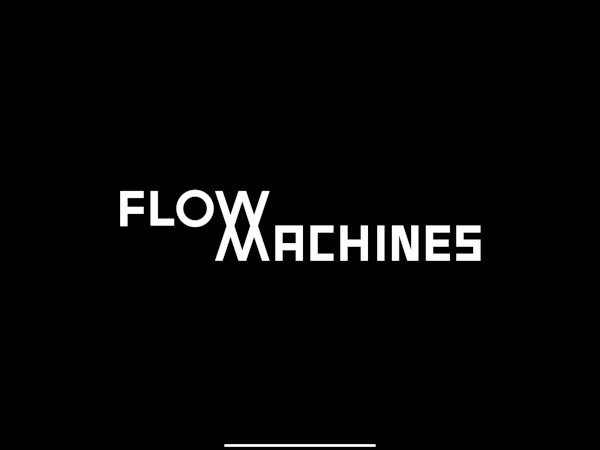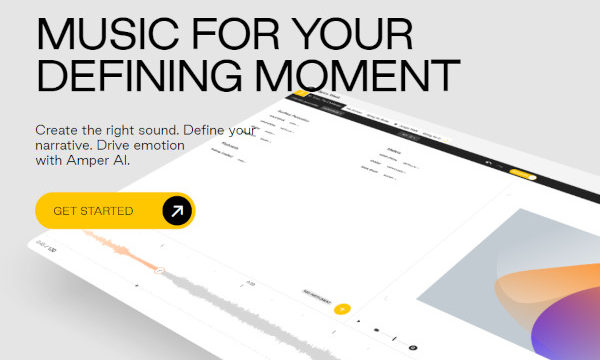- AI作曲を試してみたい
- 音楽制作にAIの作曲アシストを取り入れたい
- 楽器演奏をしているが、いいフレーズが思いつかない
この記事はこんな方に向けて書きました。
■この記事を書いてる人
ギタリスト/プログラマー
AI作曲のクオリティの高さに驚きと可能性を感じています
AI作曲ツールの中でも評判が高く、かつiPadであれば無料で使える「Flow Machines Mobile」を試してみました。
結論から言うと、楽曲制作や楽器演奏に確実にプラスになるクオリティで感動しました。
おすすめのAI作曲ツールと特徴
主要AI作曲ツールも増えてきましたが、どれも同じというわけでなくそれぞれに個性やできること・できないことがあります。
簡単にまとめたので導入の参考にしてみてください。
Amper Score:BGM制作向け
- 生演奏のようなBGMが作曲できる
- 生演奏をサンプリングした最強の音源ライブラリ
- 楽器や音色を選ぶのが楽しい
- 演奏内容の細かいエディットは不可
- 曲のダウンロードは有料
サイト:ampermusic.com
AIVA:BGM制作・作曲向け
- 機械くさくない高品質な演奏
- DAWのような楽曲編集機能
- プライベートでの使用に限り無料で曲のダウンロードができる
- 生成される曲はわりと似通っていて、すぐにAIVAとわかる
サイト:aiva.ai
Flow Machines:ミュージシャン向け
- ミュージシャンがメロディ・フレーズを導入したいならこれ!
- かっこいい演奏なのでそのまま使える
- 豊富なジャンルのプリセットから作曲できる
- iPad版(Flow Machines Mobile)は無料で利用できる
- フレーズの生成はできるが、伴奏やBGMの作曲ツールとしては使えない
- iPad版では生成したフレーズのエクスポートはできない
- Macでの利用はM1チップ搭載機種のみ(Windows は不可)
Magenta Studio:ミュージシャン・作曲家・エンジニア向け
- ミュージシャンが簡単に音楽制作に導入できる(アプリをPCにインストールして利用)
- ふたつのフレーズを合成して新しいアイデアを生みだすなど、斬新な作曲ができる
- APIが公開されているのでアプリ開発やプログラミングに活用できる
- 手直ししないと使える演奏にはならないことが多い
- 情報が少ない・整理されていないので開発にはてこずりそう
サイト:Magenta Studio
AWS DeepComposer:エンジニア向け
- 機械学習・ディープラーニングを学びたいならこれ!
- ドキュメントが整備されているので使いやすい
- 利用にはAWSのアカウント作成が必要(無料利用枠で使えるが、クレカの登録が必要)
- 純粋に音楽制作のみに使いたいミュージシャンには導入までの敷居が高く不向き
サイト:aws deepcomposer
こうしてまとめてみると、それぞれに明確な個性があっておもしろいですね。
ご自身の目的に合ったツールが見つかれば幸いです
おすすめのAI作曲ツールと特徴
主要AI作曲ツールも増えてきましたが、どれも同じというわけでなくそれぞれに個性やできること・できないことがあります。
簡単にまとめたので導入の参考にしてみてください。
Flow Machines:ミュージシャン向け
- ミュージシャンがメロディ・フレーズを導入したいならこれ!
- かっこいい演奏なのでそのまま使える
- 豊富なジャンルのプリセットから作曲できる
- iPad版(Flow Machines Mobile)は無料で利用できる
- フレーズの生成はできるが、伴奏やBGMの作曲ツールとしては使えない
- iPad版では生成したフレーズのエクスポートはできない
- Macでの利用はM1チップ搭載機種のみ(Windows は不可)
Amper Score:BGM制作向け
- 生演奏のようなBGMが作曲できる
- 生演奏をサンプリングした最強の音源ライブラリ
- 楽器や音色を選ぶのが楽しい
- 演奏内容の細かいエディットは不可
- 曲のダウンロードは有料
サイト:ampermusic.com
AIVA:BGM制作・作曲向け
- 機械くさくない高品質な演奏
- DAWのような楽曲編集機能
- プライベートでの使用に限り無料で曲のダウンロードができる
- 生成される曲はわりと似通っていて、すぐにAIVAとわかる
サイト:aiva.ai
Magenta Studio:ミュージシャン・作曲家・エンジニア向け
- ミュージシャンが簡単に音楽制作に導入できる(アプリをPCにインストールして利用)
- ふたつのフレーズを合成して新しいアイデアを生みだすなど、斬新な作曲ができる
- APIが公開されているのでアプリ開発やプログラミングに活用できる
- 手直ししないと使える演奏にはならないことが多い
- 情報が少ない・整理されていないので開発にはてこずりそう
サイト:Magenta Studio
AWS DeepComposer:エンジニア向け
- 機械学習・ディープラーニングを学びたいならこれ!
- ドキュメントが整備されているので使いやすい
- 利用にはAWSのアカウント作成が必要(無料利用枠で使えるが、クレカの登録が必要)
- 純粋に音楽制作のみに使いたいミュージシャンには導入までの敷居が高く不向き
サイト:aws deepcomposer
こうしてまとめてみると、それぞれに明確な個性があっておもしろいですね。
ご自身の目的に合ったツールが見つかれば幸いです
Flow Machinesについて
それではさっそく、Flow Machinesについて見ていきたいと思います。
Flow Machinesとは

「Flow Machines」はソニーCSL(ソニーコンピュータサイエンス研究所)が2012年から提供する、「音楽においてクリエイターの創造性を拡張することを目指す、研究開発及び社会実装プロジェクト」です。
2019年にAI作曲アシストを受けることができるDAWのプラグイン「Flow Machines Professional」が開発されました。
Mac OS (Apple M1チップを搭載したMacが必要)
- Mojave, Catalina, Big Sur
DAW
- Cubase Pro10, 10.5, 11
- Logic Pro 10.6
- Ableton Live 10, 11
- Studio One 5
そして今年(2021年)の9月にiPadアプリ「Flow Machines Mobile」が提供開始。この高性能アプリがなんと無料で使用することができるんです!!
本記事は、このFlow Machines Mobileのレビューとなります。
Flow Machines Mobileのシステム要件
Flow Machines Mobileのシステム要件は以下となっています。
- iPadOS 13.2以降
- 必要ストレージ:398.8MB
私はいままで初代iPad Airをだましだまし使ってきたのですが、ついにシステム要件を満たせなくなってしまいました(iPadOS 13.2は、iPad Air2以降で利用可能)。
そのため「これもいいきっかけだ」と思い、この度「iPad Pro」を購入しました。画面はきれいだしサクサク動いて感動しています。
Flow Machines Mobileのインストールに必要なストレージは400MBほどで「思ったより少ないんだな」という印象ですね。「AI」と聞くとものすごく容量を食いそうなイメージがありませんか?
ちなみにFlow Machines Mobileは、M1チップ搭載(iPad Pro)である必要はなさそうです。
Flow Machines Mobileの主な機能
Flow Machines Mobileの主な機能は以下のとおりです。次項の「Flow Machines Mobileの使い方」で詳しく見ていきましょう。
- クリエイターの意図に沿ったメロディーを作曲
- オリジナルのスタイルパレットを作成可能
- 100種類以上のプリセットのスタイルパレット
- 作曲パラメータによる調整機能
- 作曲したメロディーにFavoriteマークをつけて保存可能
- 所望の小節だけを作曲可能
Flow Machines Mobileの使い方
それでは Flow Machines Mobileの使い方を見ていきます。
スタイルパレットを選択する
スタイルパレットというのはジャンルや曲調などのプリセットのようなイメージですね。Flow Machinesには100種類以上のプリセットのスタイルパレットが用意されています。
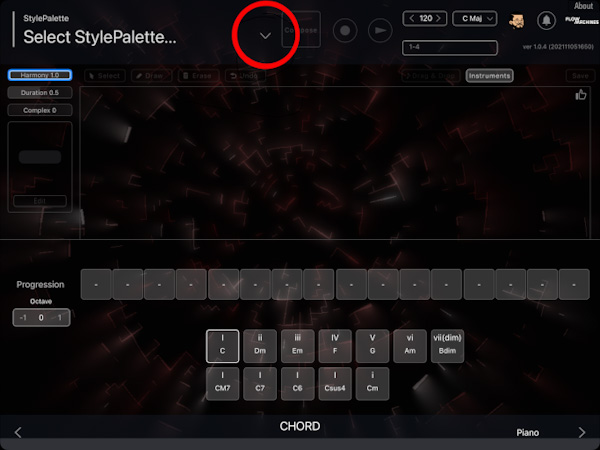
画像の赤丸をタッチするとスタイルパレットの選択画面(下の画像)に移行するので、ここで作曲したいジャンルと曲調を選択しましょう。
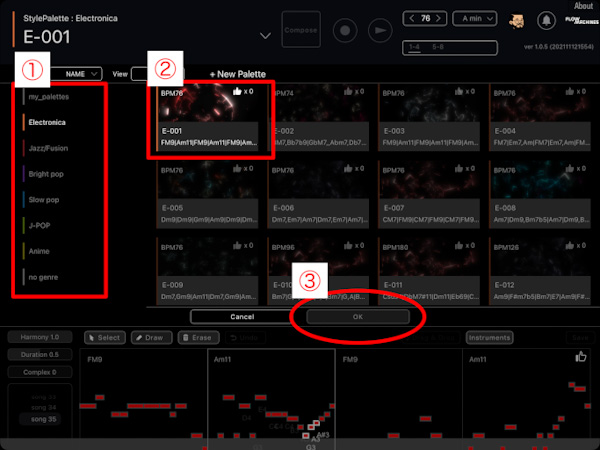
①まず作曲したい曲のジャンルを選びます。「Electronica」にしてみます。
②次にスタイルパレットを選択します。今回はE-001を選択、音楽が再生されます。
③いい感じだったので、これをベースに作曲をしてもらいましょう。「OK」を押します。
- 曲のジャンルを選択
- スタイルパレットを選択
- デモを聴いて気に入ったら「OK」を選択
メロディの作曲をする
メロディが生成されましたね。クオリティが高く、そのまま何かに使えそうな音源です。
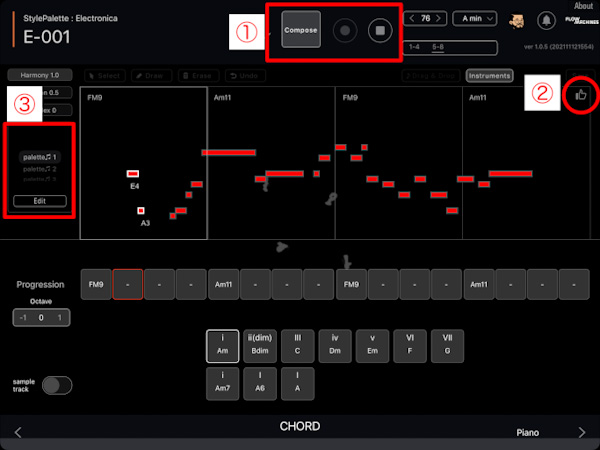
そのまま音楽を再生していると、延々とメロディを作曲してくれます。
①もちろん停止ボタンで演奏の停止ができますし、「Compose」をタッチすればまた作曲をスタートしてくれます。
②気にいったメロディがあれば「いいね」をしておきます。
③「ヒストリー」に生成されたメロディがストックされていくので、過去に作られたメロディを聴きなおすことができます。不要なものは「Edit」→「Delete」で削除できますし、いいねをメロディも一目で分かります。
- メロディの再生・停止、「Compose」で作曲開始
- 気に入ったメロディを「いいね」できる
- 「ヒストリー」にメロディがストックされる。不要なものは「Edit」→「Delete」で削除
作曲パラメータでメロディを調整する
「もうちょっとゆったりしたメロディにしたい」あるいは「ハイテクニックなアドリブ演奏のようなメロディにしたい」というときもあるかと思います。
そんなときは作曲パラメータでメロディの調整をしましょう。
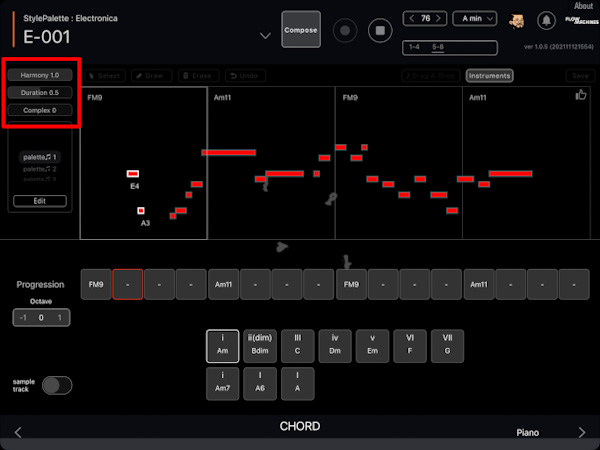
画像赤枠の作曲パラメータを調整して、AIに生成するメロディの指示を出してあげます。
作曲パラメータの内容は以下のとおり。
- Harmony
コードとメロディーのマッチ度。値を大きくするとマッチ度が高くなる - Duration
音符の長さ。値を大きくすると音価が長くなる - Complex
メロディーの複雑さ。値を大きくするとメロディが複雑になる
ゆったりとした、コードに沿った安心感のあるメロディを生成したいときは「Harmony」「Duration」の値を大きくし、「Complex」の値を小さくします。
逆にフージョン系ハイテクプレイヤーの 「アウト」したアドリブ風にしたい場合は 「Harmony」「Duration」の値を小さくし、「Complex」の値を大きくすればOKです。
- ゆったりとした安心感のあるメロディ:「Harmony」「Duration」を大きく、「Complex」を小さく設定する
- テクニカルでスリリングなメロディ:「Harmony」「Duration」を小さく、「Complex」を大きく設定する
任意の小節の作曲をする
生成されたメロディがとても気に入ったけど、どうしても一小節だけ気に入らないという場合にも、Flow Machinesであればすぐにリメイクが可能です。
■例:生成されたメロディの2小節のみ作曲しなおしたい場合
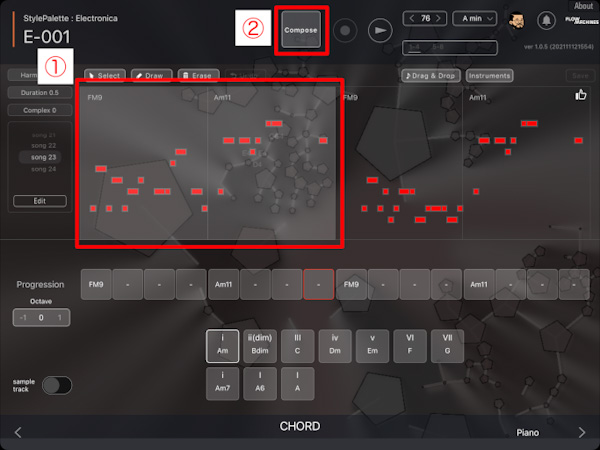
①作曲しなおしたい小節をタッチして、②「Compose」します。
すると指定した小節を作曲しなおしたものが「ヒストリー」に追加されます。まったく違うメロディにするというより、元のメロディのニュアンスを残して提案してくれるという印象です。
- 作曲しなおしたい小節を選択
- 「Compose」でリメイク
メロディの一部を編集する
小節単位でのリメイクだけではなく、一音からでも編集ができます。
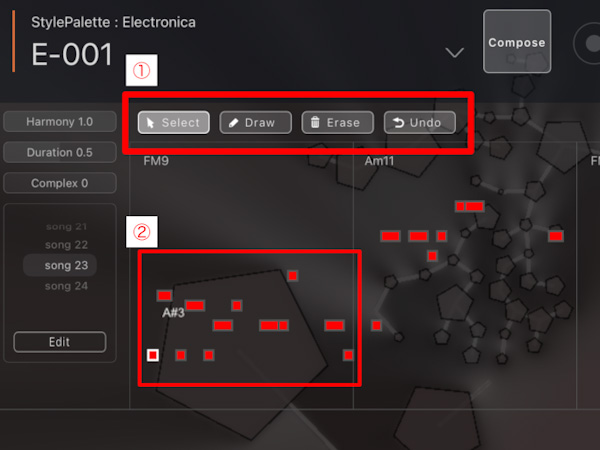
■音程を変更する
①「Select」をタップして、②変更したい音符をドラッグ、上下に移動してドロップ。
■音符の位置や長さを変更する
①「Select」をタップして、②変更したい音符をドラッグ、左右に移動してドロップ。
■音符を追加する
①「Draw」をタップして、②音符を追加したい位置をタップ。すでにある音符をタップして消去し、新しく別の音符を追加することも可能。
Flow Machinesは単音しか鳴らせないため、すでに音符がある場所には追加できません。
■任意の音符を削除する
①「Erase」をタップして、②削除したい音符をタップ。
■操作の取り消し
①「Undo」をタップ。
最後に
Flow Machines Mobileの使い方を見てきました。正直、こんなガイドがなくてもAI作曲を体験できるくらい直感的に操作できるアプリです。
Flow Machines Mobileにはメロディのエクスポート機能がないため(デスクトップ版にはMIDIでのエクスポート機能あり)、作り出された音楽を共有できないのは残念ですが、才能あるコンポーザーやプレイヤーがフレーズの引き出しを惜しげもなく披露しているような贅沢なツールだと感じました。
メロディやフレーズをつくるとき積極的にAIの作曲アシストを使えば、自分では思いつかなかったような音楽に出会うことが可能です。
また、いままでフレーズが出てこなくて悩んでいた時間をアレンジや楽器練習に使えるようになります。(これには賛否両論あるかもしれませんが)
お世辞抜きに、このFlow Machinesには人類の音楽制作や楽器演奏のレベルを底上げしてくれるポテンシャルがあると感じました。